如何在Postman中创建PUT请求?
一个Postman PUT请求 用于向服务器传递数据,以创建或修改资源。POST和PUT的区别在于POST请求不是幂等的。
这意味着多次调用相同的PUT请求将始终产生相同的结果。但是多次调用相同的POST请求将创建多个类似的资源。
在创建PUT请求之前,我们首先应该向服务器上的端点发送一个GET请求:http://dummy.restapiexample.com/api/v1/employees。
应用GET方法后,获得的响应正文为:
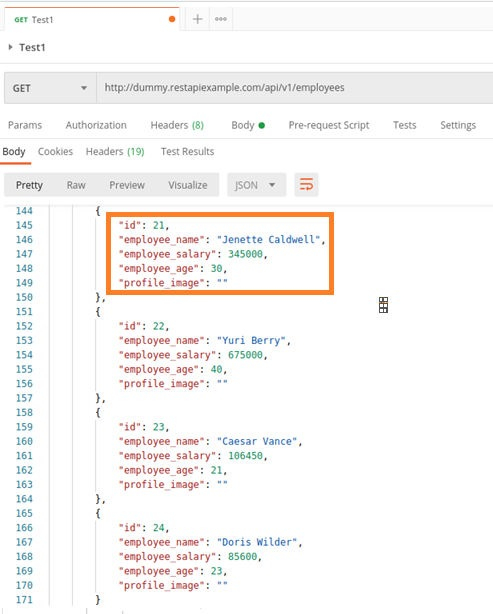
现在,让我们使用PUT请求更新id为21的员工的`employee_salary`和`employee_age`。
创建PUT请求
步骤1 - 点击Postman应用程序中的“新建”菜单。将弹出“新建”窗口。然后点击“请求”链接。
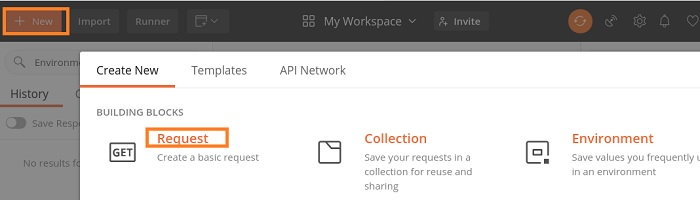
步骤2 - 将弹出“保存请求”窗口。输入请求名称,然后点击“保存”。

步骤3 - 请求名称(Test1)将显示在“请求”选项卡上。我们将从HTTP请求下拉菜单中选择PUT选项。然后在地址栏中输入URL - http://dummy.restapiexample.com/api/v1/update/21(更新id为21的记录的端点)。
需要注意的是,在PUT请求中,我们必须在URL中提及要更新的服务器上资源的ID。例如,在上面的URL中,我们添加了ID 21。

步骤4 - 移动到地址栏下面的“正文”选项卡,并选择“原始”选项。

步骤5 - 然后从“文本”下拉菜单中选择JSON。
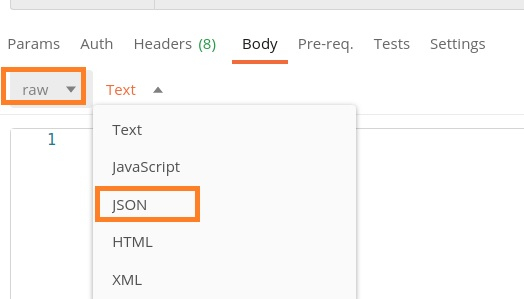
步骤6 - 将以下信息复制并粘贴到Postman正文选项卡。
{ "name": "Jenette Caldwell","salary": "2000","age": "15"}PUT请求需要设置的整体参数如下:
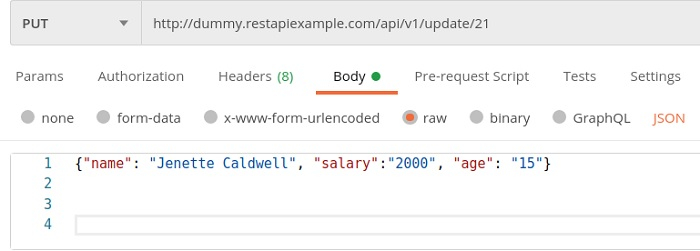
步骤7 - 点击“发送”按钮。
响应
发送请求后,我们可以在响应正文中看到响应代码200 OK。这表示请求成功,我们发送的请求已被服务器接受。
此外,还会显示完成请求所需的时间(673毫秒)和有效负载大小(705 B)。响应正文显示,id为21的员工的薪水和年龄已分别更新为2000和15。
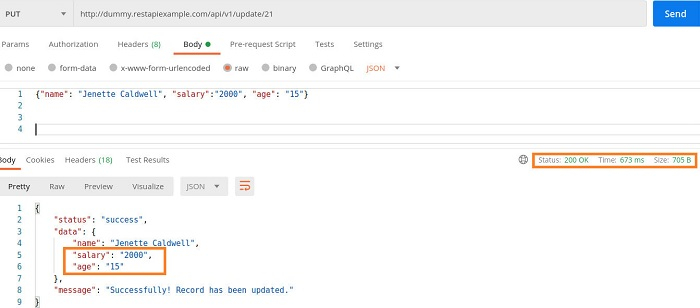


 数据结构
数据结构 网络
网络 关系数据库管理系统 (RDBMS)
关系数据库管理系统 (RDBMS) 操作系统
操作系统 Java
Java iOS
iOS HTML
HTML CSS
CSS Android
Android Python
Python C语言编程
C语言编程 C++
C++ C#
C# MongoDB
MongoDB MySQL
MySQL Javascript
Javascript PHP
PHP